Nedostaje ikona glasnoće sustava Windows 10 (rješenje)
- 2596
- 133
- Stewart Conroy
Neki su korisnici suočeni s problemom ikone nedostajućeg volumena u obavijesti (u čaju) Windows 10. Nadalje, nestanak zvučne ikone obično ne uzrokuju vozači ili nešto slično, samo određeni OS Bug (ako nemate zvukove, pored nestale ikone, zatim pogledajte upute, zvuk Windows 10 ).
U ovom koraku -Upute za korak, što učiniti ako ikona glasnoće nestane i kako ispraviti problem koji je nastao na nekoliko jednostavnih načina.
Postavljanje ikona ploče Windows 10 zadataka
Prije nego što počnete ispravljati problem, provjerite je li ikona glasnoće u parametrima Windows 10 uključena, situacija se može pojaviti - rezultat slučajne konfiguracije.
Idite na start - Parametri - sustav - zaslon i otvorite pododjeljak "Obavijesti i radnje". U njemu odaberite "Uključi i isključite ikone sustava". Provjerite je li stavka "volumena" uključena.
UPDATE 2017: U najnovijim verzijama sustava Windows 10, uključivanje i nepovezanost ikona sustava je u parametrima - personalizacija - Tagova traka.
![]()
Također provjerite je li uključena u stavku "Odaberite ikone prikazane u zadacima". Ako je i tamo i tamo, ovaj parametar je uključen, kao i njegovo isključenje i naknadno uključivanje ne ispravlja problem s ikonom volumena, možete nastaviti s daljnjim djelovanjem.
Jednostavan način povratka ikone volumena
Započnimo s najjednostavnijim načinom, pomaže u većini slučajeva kada se problem pojavljuje s prikazom ikone glasnoće na programskoj traci Windows 10 (ali ne uvijek).
Napravite sljedeće jednostavne korake za ispravljanje odraz ikone.
- Kliknite praznu sobu radne površine s desnim gumbom miša i odaberite stavku izbornika "Parametri zaslona".
- U odlomku "Promjena veličine teksta, aplikacija i drugih elemenata" postavlja 125 posto. Primijenite promjene (ako je gumb "Primjeni" aktivan, inače zatvorite prozor parametra). Ne izlazite iz sustava i ne ponovno pokrenite računalo.
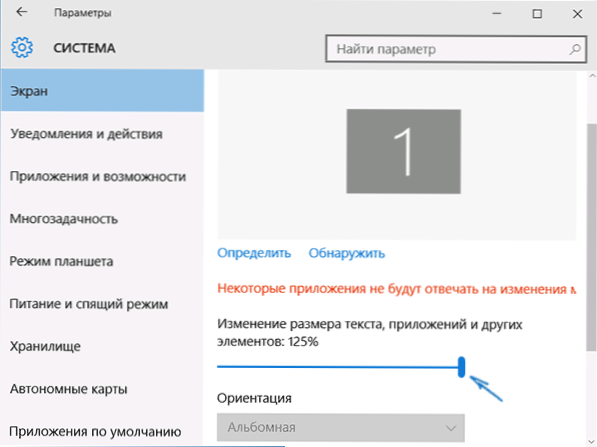
- Ponovno idite na parametre zaslona i vratite ljestvicu od 100 posto.
- Ostavite sustav i ponovo idite (ili ponovno pokrenite računalo).
Nakon ovih jednostavnih radnji, ikona volumena trebala bi se ponovno pojaviti područja obavijesti o ploči zadataka Windows 10, pod uvjetom da je u vašem slučaju upravo ovaj uobičajeni "propust".
Ispravljanje problema pomoću urednika registra
Ako prethodna metoda nije pomogla vratiti ikonu zvuka, pokušajte s opcijom s uređivačem registra: morat ćete izbrisati dvije vrijednosti u registru Windows 10 i ponovno pokrenuti računalo.
- Pritisnite tipke WIN+R na tipkovnici (gdje je Win je OS amblem), unesite Regedit i kliknite ENTER, otvorit će se urednik registra Windows Registra
- Idite na odjeljak (mapa) Hkey_current_user/ softver/ klase/ lokalne postavke/ softver/ microsoft/ windows/ currentVersion/ trenertify
- U ovoj mapi s desne strane naći ćete dvije vrijednosti s imenima Iconstreams I Pastikontrant odnosno (ako je jedan od njih odsutan, ne obraćajte pažnju). Kliknite svaki od njih desnom gumbom miša i odaberite "Izbriši".
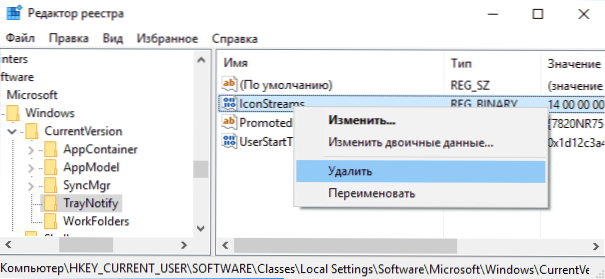
- Ponovno učitajte računalo.
Pa, provjerite je li se ikona glasnoće pojavila na zadaćama. Već bi se trebao pojaviti.
Drugi način povratka ikone glasnoće koja je nestala s ploče zadataka, koja se također odnosi na Windows registar:
- Idite na odjeljak registra Hkey_current_user/ upravljačka ploča/ radna površina
- Stvorite dva parametra niza u ovom odjeljku (pomoću izbornika desnom tipkom miša na slobodnom mjestu desnog dijela uređivača registra). Jedan s imenom Magapptimeout, drugi - Waittokillantimeout.
- Postavite vrijednost od 20 000 za oba parametara i zatvorite uređivač registra.
Nakon toga, također ponovno pokrenite računalo kako biste provjerili je li učinak imao učinak.
dodatne informacije
Ako je bilo koji način pomogao, također isprobajte povratak upravljačkog programa zvučnog uređaja putem upravitelja Windows 10 uređaja, ne samo za zvučnu ploču, već i za uređaje u odjeljku "Revizit i izlazi". Također možete pokušati ukloniti ove uređaje i ponovno pokrenuti računalo kako biste ponovno postavili sustav. Također, ako ih ima, možete pokušati koristiti Windows 10 točke za oporavak.
Druga opcija, ako zvuk funkcionira koji vam odgovara, ali ne možete postići izgled zvučne ikone (istovremeno napraviti povratak ili resetiranje Windows 10 - a ne opciju), možete pronaći datoteku Sndvol.Exe u mapi C: \ Windows \ System32 i upotrijebite ga za promjenu glasnoće zvukova u sustavu.

